步驟 2:設定加密設置和密鑰伺服器位址 – Dell PowerVault ML6000 User Manual
Page 62
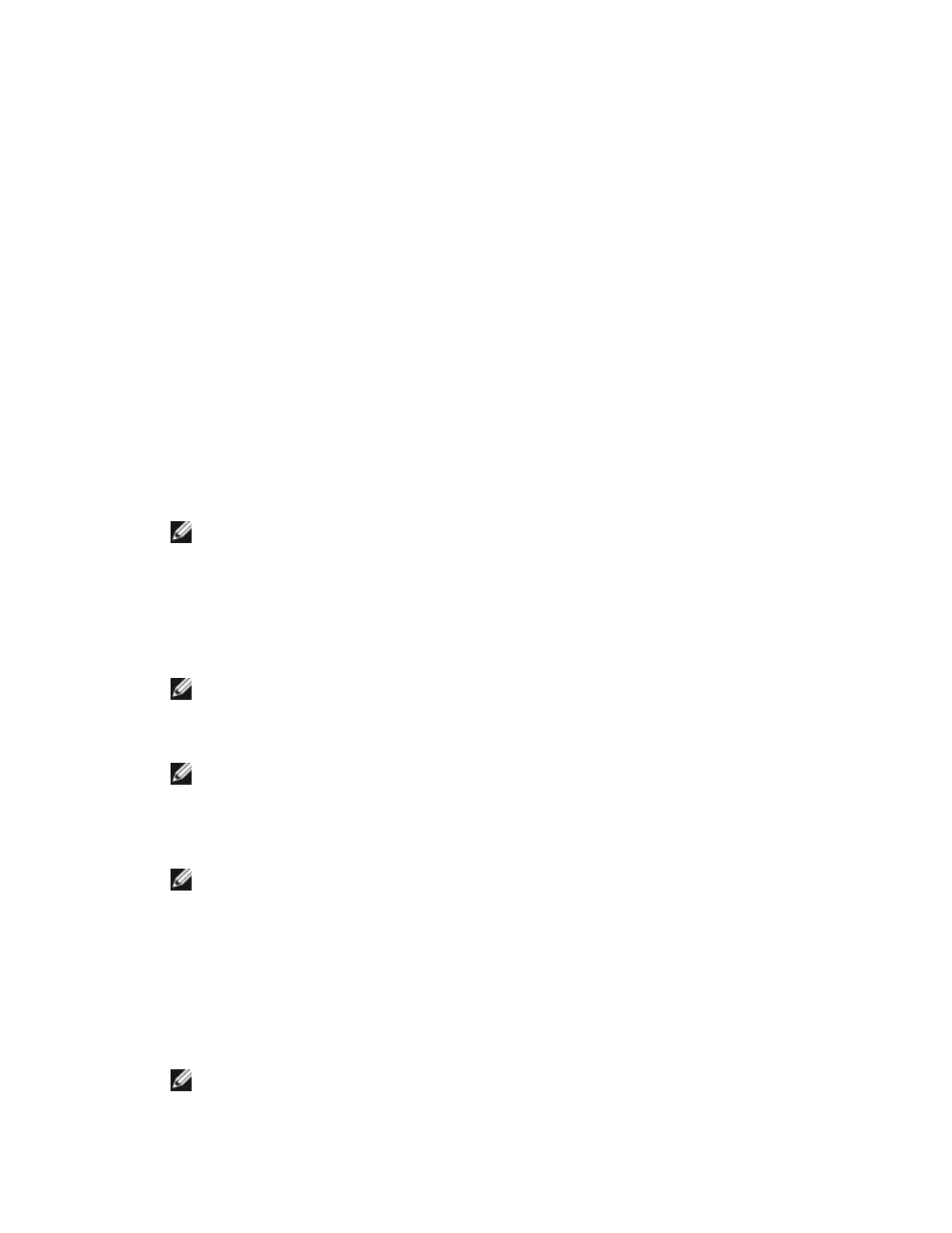
ww
w
.d
el
l.c
om |
s
u
ppo
rt.
de
ll.
co
m
62
2
執行以下之一的操作:
•
從操作器面板中,選擇 Setup (設定) > Licenses (授權)。
•
從網頁用戶端,選擇 Setup (設定) > License (授權)。
3
輸入新的授權碼。
4
按 Apply (套用) 一下。
會出現進度視窗顯示已經過的時間。 完成時,會出現綠色的 Success (成功)訊息,且狀態會變更
為 「操作成功」。 現在加密會在螢幕上列為功能。 (如果出現 Failure (失敗)訊息,可能是您輸
入了不正確的授權碼。)
5
按 Close (關閉) 一下。
步驟 2:設定加密設置和密鑰伺服器位址
1
從媒體櫃裏中的所有可加密磁帶機上取出磁帶卡匣。
2
從網頁用戶端,選擇 Setup (設定) > Encryption (加密) > System Configuration (系統設定)。
3
Automatic EKM Path Diagnostics
(自動 EKM 路徑診斷):啟用或禁用這個功能,並根據需要設
置測試時間間隔。您也可以具體指定生成 RAS 票證所需的連續忽略測試時間間隔次數。請參閱自
動 EKM 路徑診斷 於第 66 頁,以得到更多詳細資料。
4
安全套接字層 (SSL):要啟用 SSL 以便媒體櫃和 EKM 密匙伺服器進行通信,請選擇 「SSL
Connection
」(SSL 連接)核取方塊。預設值是停用。 如果您啟用了 SSL ,您必須確保第一和第二密
匙伺服器埠號 (見下文)與 EKM 密匙伺服器上的 SSL 通訊埠碼匹配。預設的 SSL 通訊埠碼為 443。
註:
無論是否啟用 SSL,密匙始終在從 EKM 密匙伺服器發送到磁帶機之前進行加密。啟用 SSL 會使安全性更高。
5
在 Primary Key Server IP Address or Host (第一密匙伺服器 IP 位址或主機)文本框中,輸入以下
項之一:
•
第一密匙伺服器的 IP 位址 ( DNS 未用),或
•
第一密匙伺服器的主機名 ( DNS 啟用)。
6
在 Primary Key Server Port Number (第一密匙伺服器通訊埠碼)文本框中輸入第一密匙伺服器的通訊
埠碼。只要不啟用 SSL,預設的通訊埠碼就為 3801。 如果啟用了 SSL,則預設的通訊埠碼為 443。
註:
如果您更改媒體櫃的通訊埠碼設置,您也必須相應地更改密匙伺服器的通訊埠碼,否則 EKM 將無法正常
工作。
7
如果您出於故障轉移的目的使用第二密匙伺服器,則在 Secondary Key Server IP Address or Host
(第二密匙伺服器 IP 位址或主機)文本框中輸入第二密匙伺服器的 IP 位址或主機名。
註:
如果您不打算使用第二密匙伺服器,您可在 Secondary Key Server IP Address or Host (第二密匙伺服
器 IP 位址或主機名)文本框中輸入零 IP 位址,即 0.0.0.0,或者留空不填。
8
如果您設定了第二密匙伺服器 (前一步驟),請在 Secondary Key Server Port Number (第二密匙
伺服器通訊埠碼)文本框中輸入第二密匙伺服器的通訊埠碼。只要不啟用 SSL,預設的通訊埠碼
就為 3801。 如果啟用了 SSL,則預設的通訊埠碼為 443。
註:
如果您要使用第二密匙伺服器,則第一和第二密匙伺服器的通訊埠碼必須設為同一值。如果不設為同一
值,將不會執行同步和故障轉移。
9
按 Apply (套用) 一下。
會開啟 「進度視窗」。 「進度視窗」包含動作的資訊、已經過時間,以及操作的狀態。 執行以下
之一的操作:
•
如果 「進度視窗」中有顯示 Success (成功),則 EKM 系統已成功完成設定。 按 Close
(關閉) 一下來關閉 「進度視窗」。
•
如果 「進度視窗」中有顯示 Failure (失敗),則 EKM 系統設定尚未完成。 依照 「進度視窗」
中所列出的指示來解決任何操作中發生的問題。
註:
如果您打算對不同的分割使用不同的 EKM 密匙伺服器,您也必須填寫 Setup (設置) > Encryption
(加密) > Partition Encryption (分割加密)螢幕上的覆蓋部分。請參閱步驟 3:設定分割磁區加密。
